WorkFlowyの共有機能を理解するための3つの軸、価値を引き出すためのマトリクス
公開日:
:
WorkFlowy
目次
1.WorkFlowyの共有機能を理解するための3つの軸
WorkFlowyには、共有機能があります。この共有機能は、とても柔軟で強力です。世の中には数多くのクラウドサービスがあり、多くのクラウドサービスは共有機能を持っていますが、WorkFlowyの共有機能は、その中でも、まちがいなく一流です。WorkFlowyの共有機能は、工夫次第で、大きな価値を発揮します。
WorkFlowyの共有機能から価値を引き出すためには、この共有機能に対する理解が大切です。このためには、WorkFlowyの共有機能を次の3つの軸で整理することが有効なのではないかと、私は考えています。
- URLによる共有-特定のWorkFlowyアカウントに対する共有
- 閲覧のみの共有-編集可能な共有
- 共有してもらったトピックだけを操る共有-共有してもらったトピックを自分のWorkFlowyトピックに埋め込むことによる共有
順に説明します。
(1) URLによる共有-特定のWorkFlowyアカウントに対する共有
WorkFlowyの共有機能は、「URLによる共有」と「特定のWorkFlowyアカウントに対する共有」に区別できます。これは、共有の基本的な仕組みの軸による区別です。
a.URLによる共有
URLによる共有は、共有用のURLを知っている人すべてに対する共有です。共有用のURLを知っている人は、誰でも、そのトピックを共有してもらうことができます。
URLによる共有は、共有用URLを発行することによって、利用できます。
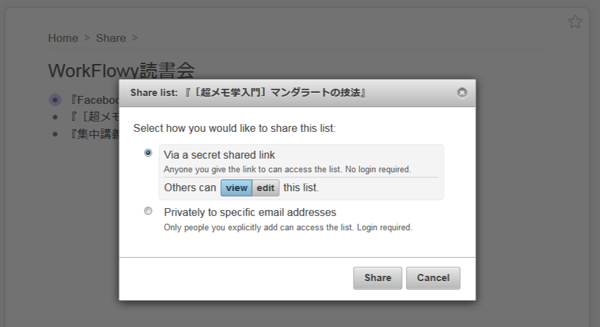
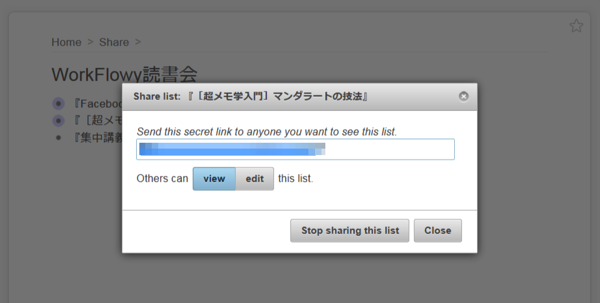
共有してもらった人は、共有用URLにアクセスしさえすれば、共有してもらったトピックを利用できます。
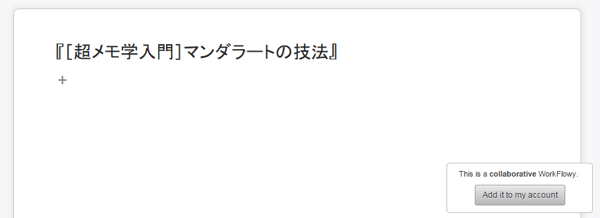
URLによる共有は、無料アカウントでも利用可能です。
b.特定のWorkFlowyアカウントに対する共有
これに対して、特定のWorkFlowyアカウントに対する共有は、特定のWorkFlowyアカウントに対する共有です。共有者が、どのWorkFlowyアカウントに対して共有するかを、コントロールできます。
特定のWorkFlowyアカウントに対する共有は、共有してもらう人のメールアドレス宛に招待メールを送ることによって、利用できます。
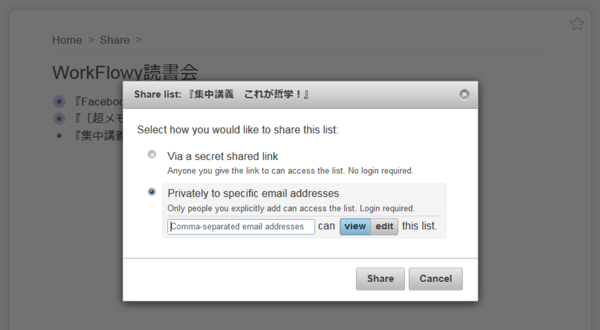
共有してもらう人のもとに、こんなメールが届きます。
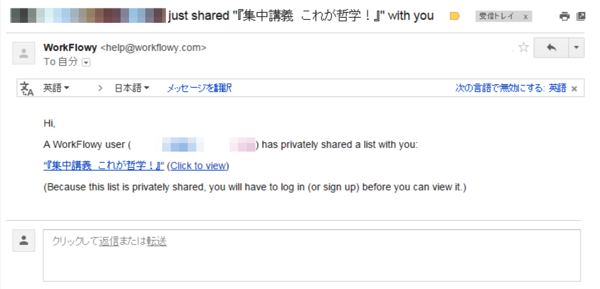
そのメールアドレスのWorkFlowyアカウントにログインした状態で、メールのリンクをクリックすると、共有してもらったトピックを利用できます。
共有した側でも、どのWorkFlowyアカウントに共有しているのかを、管理できます。
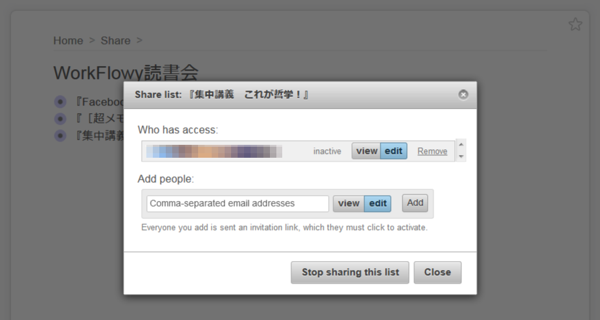
特定のWorkFlowyアカウントに対する共有は、Proアカウント限定の機能です。
ただし、共有する側がProであればOKなので、共有してもらう側は、無料アカウントでも大丈夫です。
(2) 閲覧のみの共有-編集可能な共有
WorkFlowyの共有機能は、「閲覧のみの共有」と「編集可能な共有」に区別できます。これは、共有してもらった人にできることの軸による区別です。
a.閲覧のみの共有
閲覧のみの共有の場合、共有してもらった人にできるのは、共有してもらったトピックの閲覧のみです。
閲覧のみ共有を利用するには、共有設定の際に「view」を選択します。
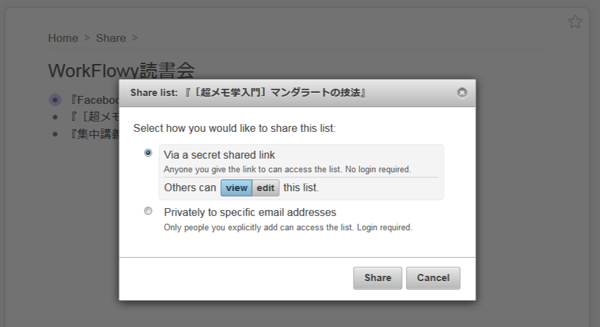
b.編集可能な共有
これに対して、編集可能な共有の場合、共有してもらった人は、共有してもらったトピックを編集することができます。
編集可能共有を利用するには、共有設定の際に「edit」を選択します。
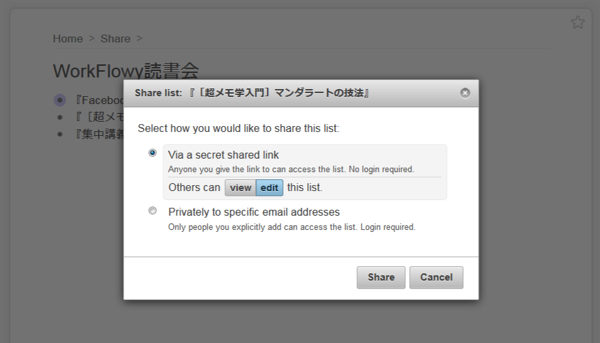
編集可能な共有の場合、共有してもらった人に可能な編集は、とても幅広いです。既存のトピックを書き換えることはもちろん、新しいトピックを作ることも、トピックを移動することもできます。タグを付けることもできますし、なんとトピック内の任意のトピックを共有することまでできてしまいます。
要するに、編集可能で共有してもらった人は、共有してもらったトピック内では、自分のWorkFlowyでできることを全部できます。
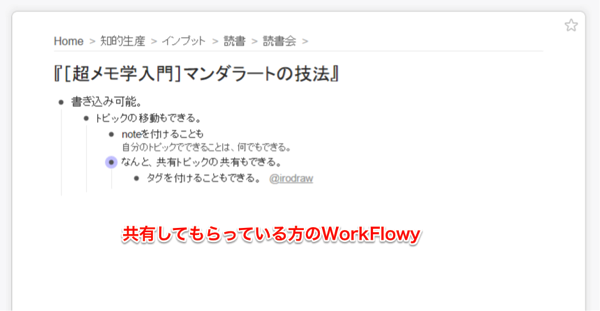
さらに、編集可能な共有で、共有してもらった人がトピックに加えた編集は、すぐに、他の共有者のそのトピックに反映されます。
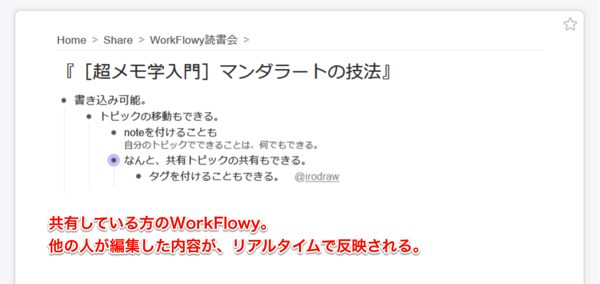
トピックを編集可能で共有している者同士の共同作業が捗ります。
(3) 共有してもらったトピックだけを操る共有-共有してもらったトピックを自分のWorkFlowyトピックに埋め込むことによる共有
WorkFlowyの共有機能は、「共有してもらったトピックだけを操る共有」と「共有してもらったトピックを自分のWorkFlowyトピックに埋め込むことによる共有」に区別できます。これは、共有してもらった人が、共有してもらったトピックを、どのように扱うか、という軸による区別です。
a.共有してもらったトピックを、独立で操る
共有してもらった人は、共有してもらったトピックだけを、(自分のWorkFlowyトピックとは独立に、)操ることができます。
URLによる共有なら、URLにアクセスすることによって、WorkFlowyアカウントに対する共有なら、メールで届いたリンクをクリックすることによって、共有してもらったトピックだけを独立で操る画面に行くことができます。
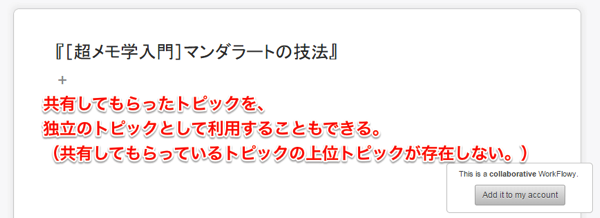
独立で操る場合は、共有してもらったトピックだけを、ひとつのトピックとして操ることになります。
b.共有してもらったトピックを、自分のWorkFlowyに埋め込む
共有してもらった人は、共有してもらったトピックを、自分のWorkFlowyに埋め込むこともできます。
どういうことでしょうか。
WorkFlowyは、「アウトラインはひとつあれば十分だし、ひとつだけの方がむしろよい」という思想を持っています。
「アウトラインはひとつあれば十分だし、ひとつだけの方がむしろよい」というWorkFlowyの思想を肯定する。
しかし、共有してもらったトピックを自分のWorkFlowyと独立で操らなければならないと、ただひとつのアウトラインという思想を徹底できません。
そこで、WorkFlowyは、共有してもらったトピックを、自分のWorkFlowyに埋め込む機能を持っています。
自分のWorkFlowyに埋め込んだ場合、共有してもらったトピックは、こんな感じで、自分のWorkFlowyの中に埋め込まれます。
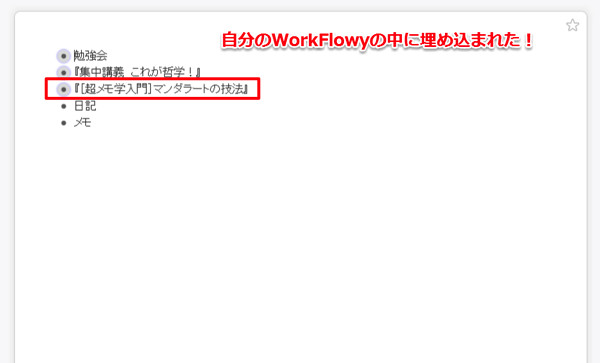
埋め込んだトピックは、自分で作ったトピックと同じように移動できます。
たとえば、自分のトピックの中に収納することもできます。
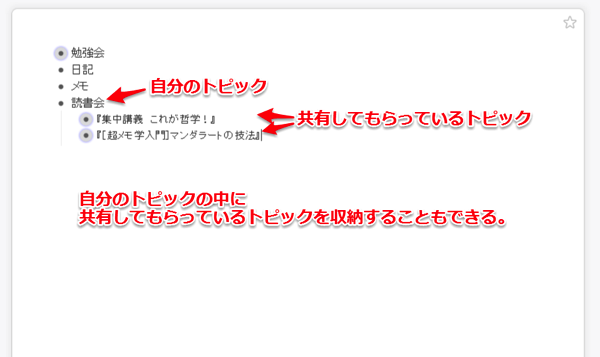
もちろん、深い階層に収納することも可能です。
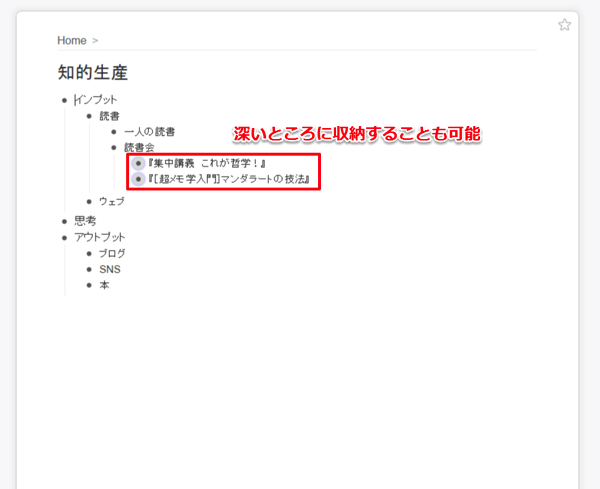
埋め込み機能によって、WorkFlowyは、「アウトラインはひとつあれば十分だし、ひとつだけの方がむしろよい」という思想と、柔軟で強力な共有機能とを、見事に両立させています。
2.マトリクスによる整理
上に説明した次の3つの軸は、独立の軸です。なので、3つの軸でマトリクスを作ることができます。
とはいえ、3つの軸だと3次元のマトリクスになってしまいますので、便宜上、2つのマトリクスにわけます。
すると、こんな2つのマトリクスができあがります。
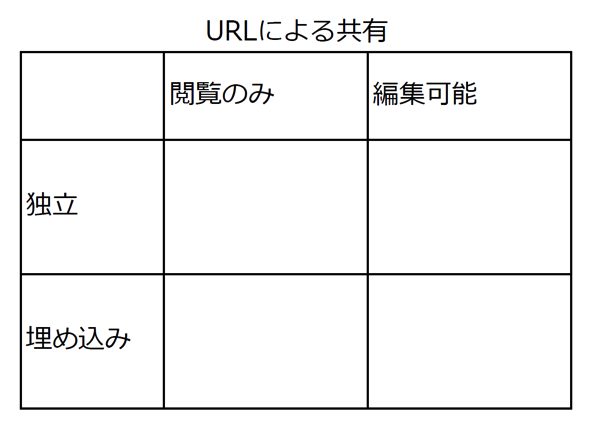
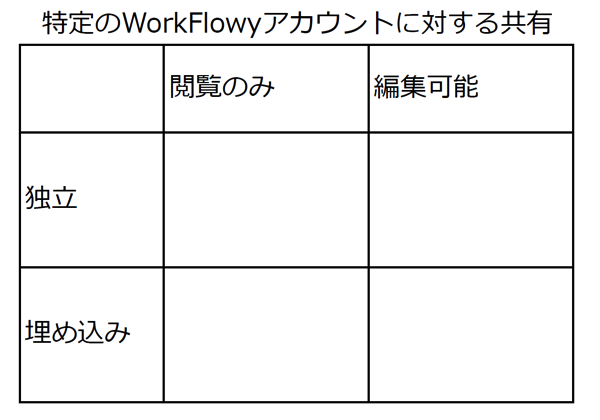
このマトリクスによれば、WorkFlowyの共有は、8種類です。
この8種類は、それぞれが特徴を持っているのではないかと思いますので、WorkFlowyの共有機能からどんな価値を汲み取りたいのかに応じて、使い分けるとよいのではないかと思います。
スポンサードリンク
関連記事
-

-
WorkFlowyに書き込んだ内容を自動的にEvernoteに蓄積し続ける仕組み(差分メール転送とRSS&IFTTT)
1.フローのWorkFlowy、ストック&アーカイブのEvernote たとえばブログなどに
-

-
MemoFlowyを爆速にするメモ用サブアカウント運用
千葉雅也さんのツイートがうれしくて。 移動中に頭に浮かんだことを入れとくのには、MemoFlowyだ
-

-
WorkFlowyのnoteとは何か? どう活用できるのか?
1.WorkFlowyのトピックとnote (1) 「情報を区切る単位はトピックだけでいい」というW
-

-
磯野家の家系図版「WorkFlowy用語の基礎知識」(3)アウトライン・リスト・トピックの操作に関する用語
1.はじめに 「私家版WorkFlowy用語の基礎知識(β版)」を、スクリーンショットや具体例を用い
-

-
まずはここから!多機能なHandyFlowyの中で、使用頻度が高く、よい仕事をする、3つの地味機能
HandyFlowyは、iPhone・iPad用のWorkFlowy専用クライアントアプリです。昨日
-

-
【ご報告とお礼】WorkFlowyで、WorkFlowyの本(の原稿)を書きました。
いつも「単純作業に心を込めて」をお読みいただき、ありがとうございます。おかげさまで、毎日楽しく好きな
-

-
アシストボタンからカスタマイズツールバーへの進化(HandyFlowy ver.1.1)
HandyFlowyは、iPhone・iPad用のWorkFlowy専用クライアントアプリです。 H
-

-
知的生産のフローとWorkFlowy
1.知的生産のフロー (1) 『知的生産の技術』と、知的生産のフロー 『知的生産の技術』は、知的
-

-
WorkFlowyによる文書作成が、文章作成をする主体に与える、副次的かもしれないけれど実はより本質的かもしれない革命について(その2)文書作成に関する経験の見える化
1.はじめに(承前) この記事は、次の2つの記事の続きです。 WorkFlowyは、文書作成に、ど
-

-
WorkFlowy&HandyFlowyに文字置換機能を追加する「ReplaceFlowy」
マロ。さんが、また偉大な仕事を達成しました。 WorkFlowyに、文字置換機能を追加するブックマー

